Visual Studio低版本中的項目想要放到高版本中運行,結果出現錯誤,這就是版本不匹配造成的,我們只需要做如下設置即可。錯誤提示如下:
error MSB8020: The build tools for Visual Studio 2010 (Platform Toolset = 'v100') cannot be found.
To build using the v100 build tools, please install Visual Studio 2010 build tools. Alternative
1、用Visual Studio打開項目,找到Visual Studio的項目菜單,點擊項目菜單。
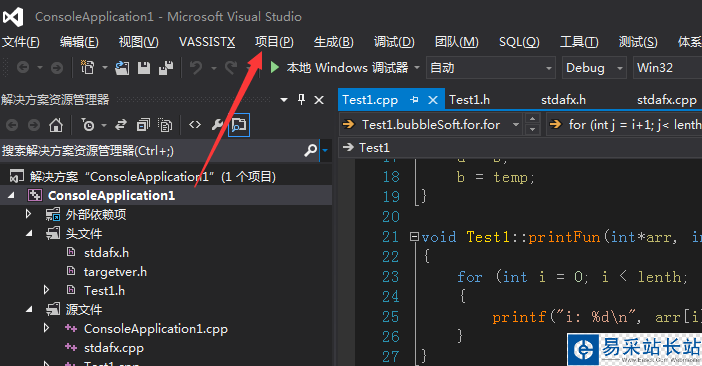
2、找到項目菜單的xxx屬性那一項,我的這個項目名字是ConsoleApplication1,所以就是ConsoleApplication1屬性(P)...
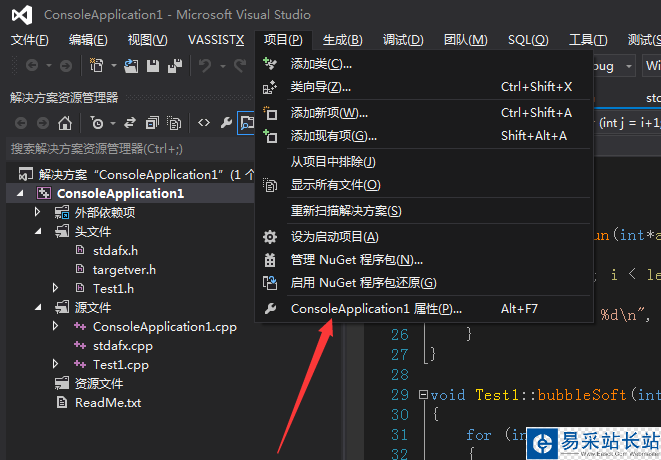
3、點擊彈出屬性頁界面會看到配置屬性這一項。
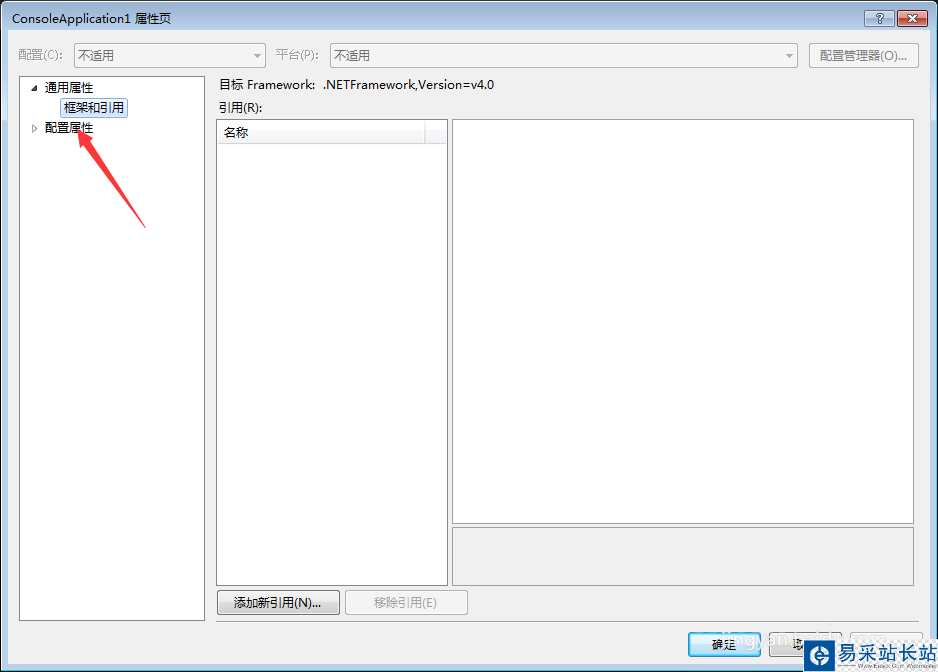
4、點擊配置屬性里面的常規選項。會出現右邊一些選項。
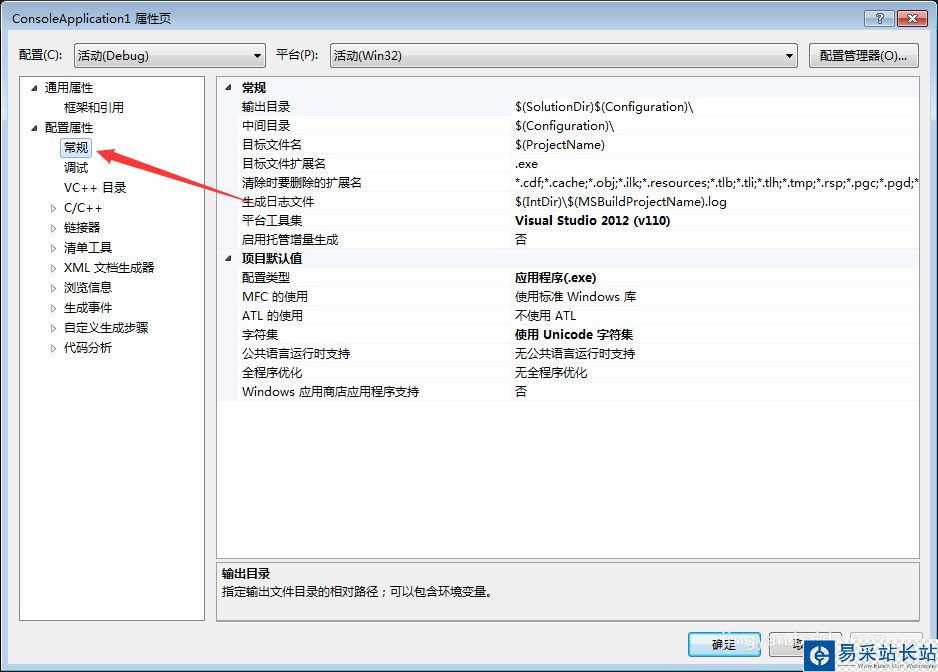
5、找到平臺工具集,會發現后邊就是Visual Studio的版本,需要升級的時候會有一個下拉三角形,點擊三角形選擇對應的版本,然后點擊確定即可。
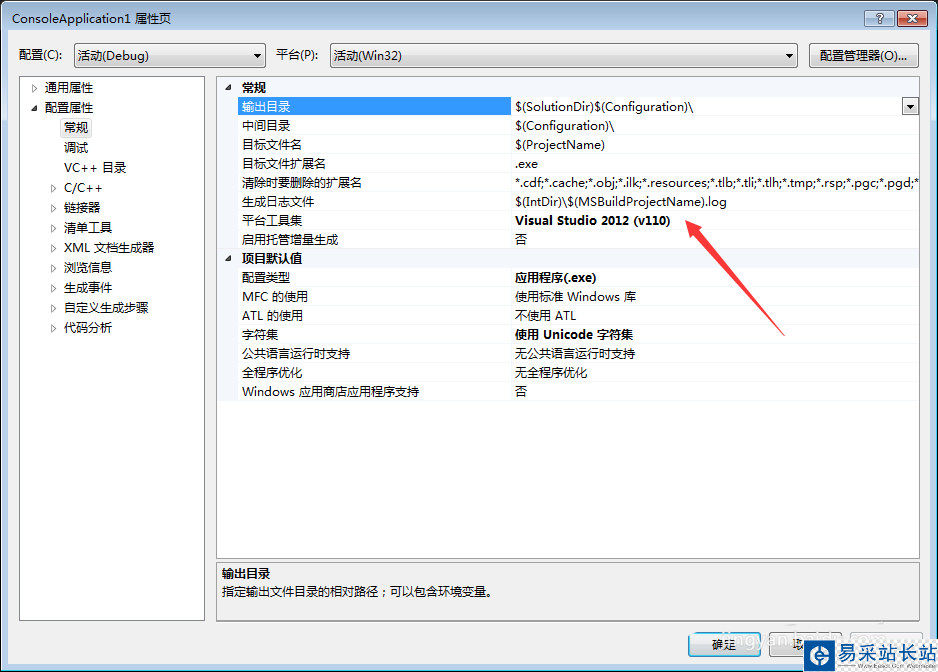
以上就是Visual Studio移動項目時提示版本不匹配的解決辦法,希望大家喜歡,請繼續關注錯新站長站。
相關推薦:
visual studio 2010怎么創建c項目?
visual studio 2013怎么打開c#項目?
Visual Studio怎么新建最小的c++工程項目?
新聞熱點
疑難解答
圖片精選